Olympus Mju 840 Black: инструкция
Характеристики, спецификации
Инструкция к Компактному Цифровому Фотоаппарату Olympus Mju 840 Black
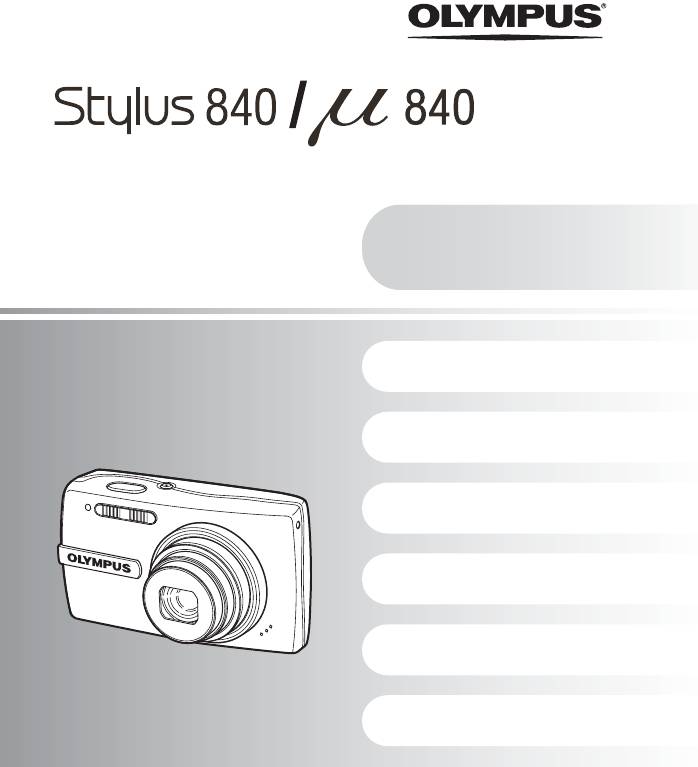
ЦИФРОВАЯ ФОТОКАМЕРА
Полное
Краткое руководство
Чтобы быстро научиться
пользоваться фотокамерой.
руководство
Функции кнопок
Работа меню
Вывод снимков на
печать
Использование OLYMPUS
Master
Более подробное
знакомство с фотокамерой
Приложение
( Благодарим вас за приобретение цифровой фотокамеры компании Olympus. Для эффективного и
правильного использования фотокамеры пожалуйста, внимательно прочитайте это руководство
перед началом использования новой фотокамеры. Сохраните руководство, чтобы использовать его
для справки в дальнейшем.
( Прежде чем делать важные фотографии, рекомендуется сделать несколько пробных, чтобы
привыкнуть к новой фотокамере.
( В целях постоянного совершенствования своих изделий компания Olympus оставляет за собой
право на обновление или изменение сведений, содержащихся в этом руководстве.
( Иллюстрации экранов и фотокамеры в этом руководстве сделаны во время разработки и могут
выглядеть иначе чем действительное изделие.
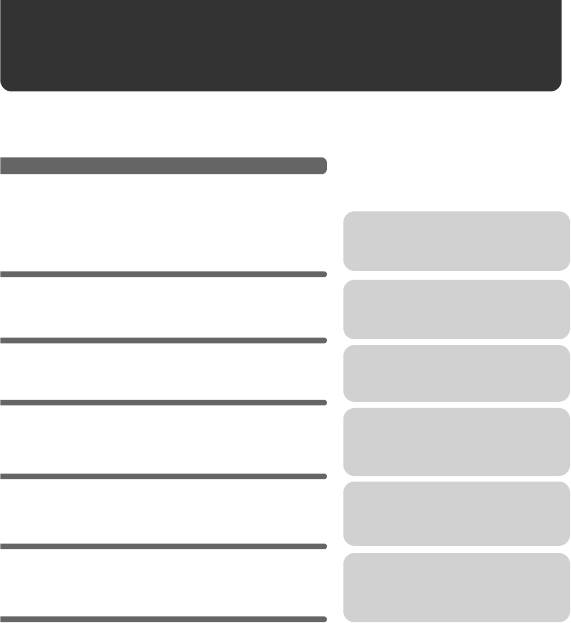
Содержание
Краткое руководство
стр.3
Проверьте действие кнопок
фотокамеры, следуя
Функции кнопок
стр.11
иллюстрациям.
Ознакомьтесь с меню,
управляющими функциями и
Работа меню
стр.20
настройками основных операций.
Узнайте, как напечатать сделанные
Вывод снимков на печать
снимки.
стр.40
Узнайте, как переносить снимки на
компьютер и сохранять их.
Использование OLYMPUS Master
стр.45
Узнайте больше о функциях
Более подробное знакомство
фотокамеры и о том, как лучше
с фотокамерой
делать снимки.
стр.51
Прочитайте об удобных функциях и
мерах предосторожности,
позволяющих использовать вашу
Приложение
стр.62
фотокамеру более эффективно.
2 RU
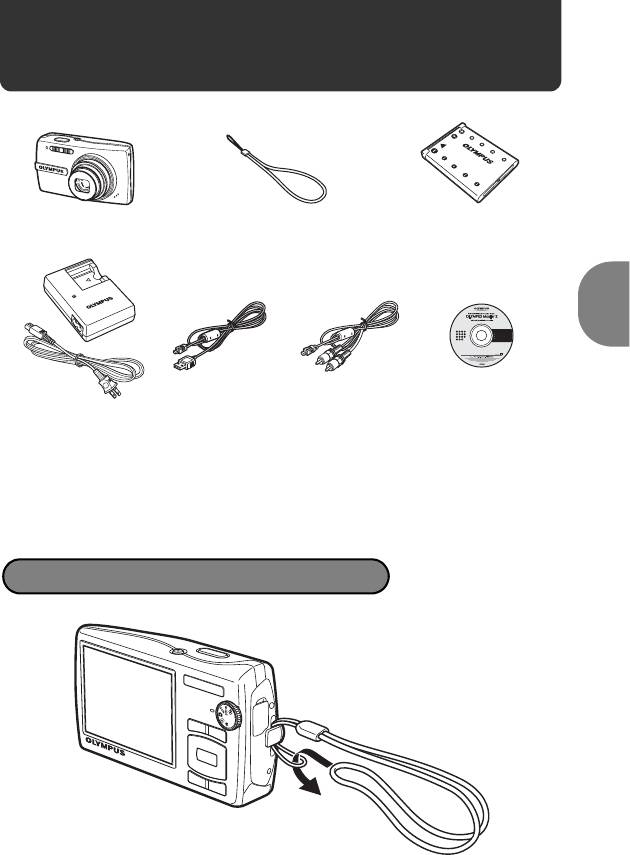
Выньте из коробки эти предметы
Цифровая
Ремешок Ионно-литиевый
фотокамера
аккумулятор
(LI-42B)
Краткое руководство
Зарядное
Кабель USB Кабель AV Компакт-диск
устройство (LI-40C)
OLYMPUS Master 2
На рисунке не показаны: Полное руководство (данное руководство), Основное руководство,
гарантийный талон. Комплект поставки может различаться в зависимости от места приобретения.
Прикрепите ремешок
Надежно затяните ремешок, чтобы он не соскользнул с руки.
RU 3
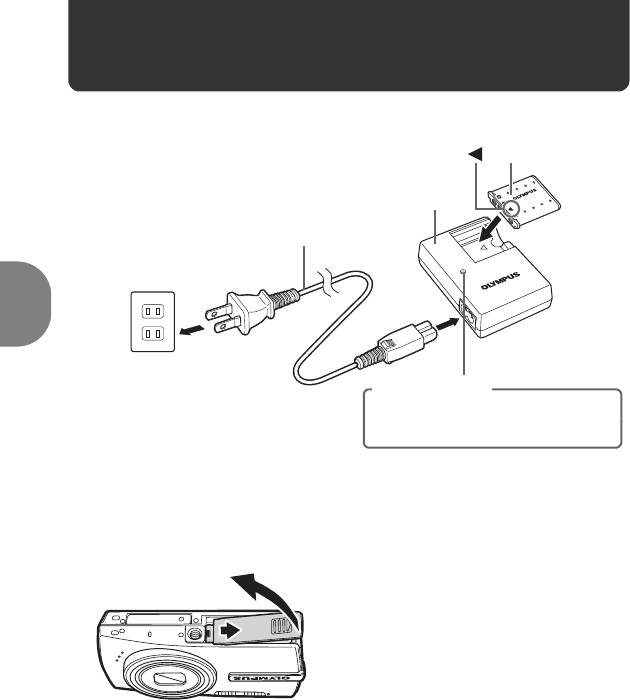
Подготовка фотокамеры
a. Зарядите аккумулятор
Ионно-литиевый
аккумулятор
Зарядное устройство
3
Шнур питания
1
2
Сетевая розетка
переменного тока
Индикатор зарядки
Включен (красный): идет зарядка
Выключен: зарядка завершена
(Время зарядки: приблизительно 5 часов)
Аккумулятор поставляется частично заряженным.
b. Вставьте в фотокамеру аккумулятор и карту xD-Picture
Краткое руководство
Card (приобретается отдельно).
2
1
4 RU
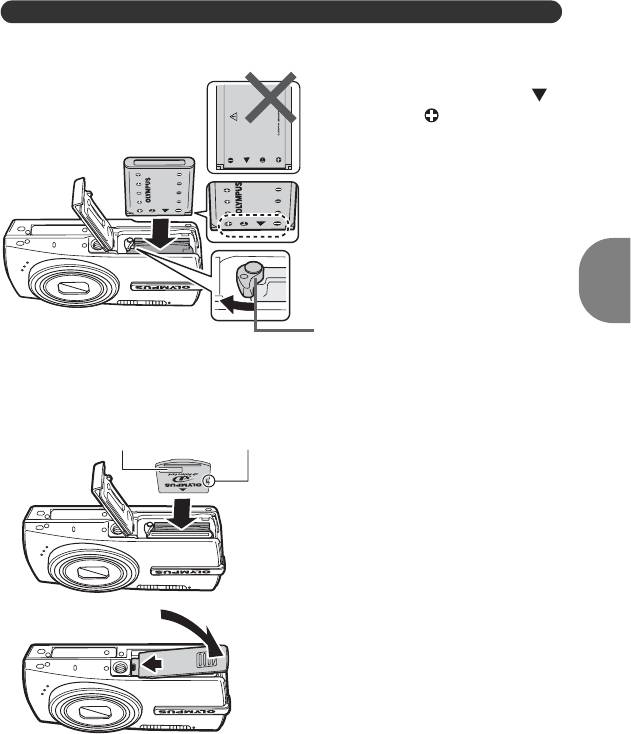
Подготовка фотокамеры
( Вставьте аккумулятор
стороной, обозначенной ,
отметками к ручка
фиксатора аккумулятора.
3
Если аккумулятор будет вставлен
неправильно, вы не сможете извлечь
его. Не прилагайте силу. Обратитесь
к официальному дистрибьютеру или
в сервисный центр. Внешние
повреждения аккумулятора
(царапины и т.д.) могут стать
причиной нагревания или взрыва
аккумулятора.
Ручка фиксатора аккумулятора
Краткое руководство
Чтобы удалить аккумулятор,
сдвиньте ручку фиксатора
аккумулятора в направлении
стрелки.
Сориентируйте карту, как показано на
Место указателя
Паз
рисунке, и вставьте ее в гнездо для
карты, избегая перекоса.
Вставляйте карту до защелкивания на
4
месте.
Чтобы вынуть карту, нажмите на неё до
конца и медленно отпустите. Возьмите
карту пальцами и выньте.
5
6
TM
Фотографировать камерой можно и без карты xD-Picture Card
(в
дальнейшем “карта”). Если карта xD-Picture Card не вставлена, ваши
снимки будут записываться во внутреннюю память.
Подробные сведения о карте приведены в “Карта памяти” (стр.63).
RU 5
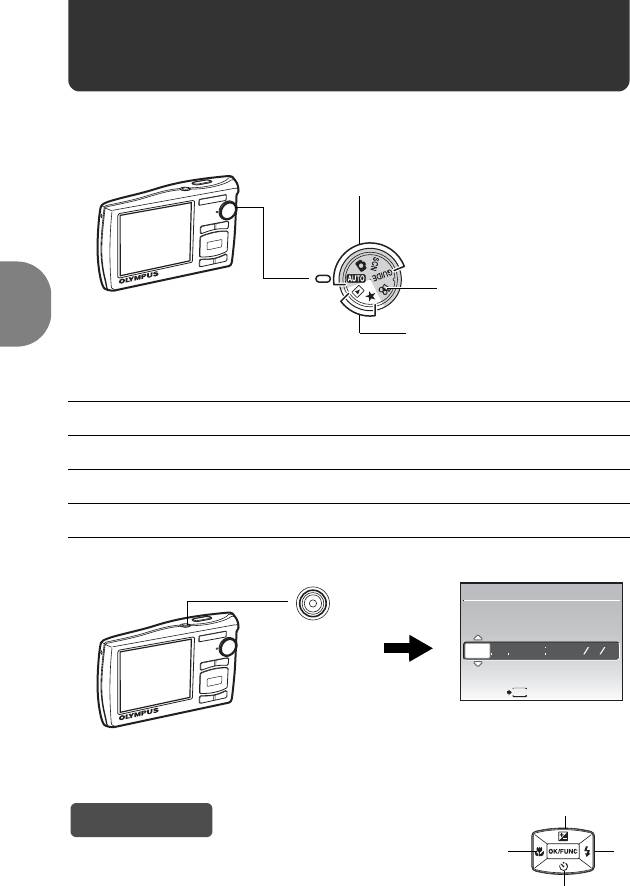
Включите фотокамеру
Здесь объясняется, как включить фотокамеру в режиме съемки.
a. Установите диск режимов в положение h.
При видеосъемке (режим съемки)
При видеосъемке
(режим съемки)
При просмотре фотоснимков
(режим просмотра)
Режимы фотосъемки
Эта функция позволяет делать снимки с автоматическими настройками
h
фотокамеры.
Эта Фотокамера автоматически устанавливает оптимальную выдержку и
K
диафрагму.
Эта функция позволяет делать снимки, выбирая сцену в зависимости от
s
условий съемки.
Эта функция позволяет выбирать нужные настройки, следуя руководству
g
Краткое руководство
по съемке, отображаемому на экране.
b. Нажмите кнопку o.
X
Г М
Д ВРЕМЯ
Кнопка o
ГМД
• Если дата и время еще не
установлены, появляется
этот экран.
Чтобы выключить фотокамеру, нажмите кнопку o еще раз.
6 RU
В Р Е М Я
---- -- -- -- --
ОТМЕНА
MENU
1
Совет
34
Направления клавиш курсора (1243) в данном
руководстве изображаются значками 1243.
2
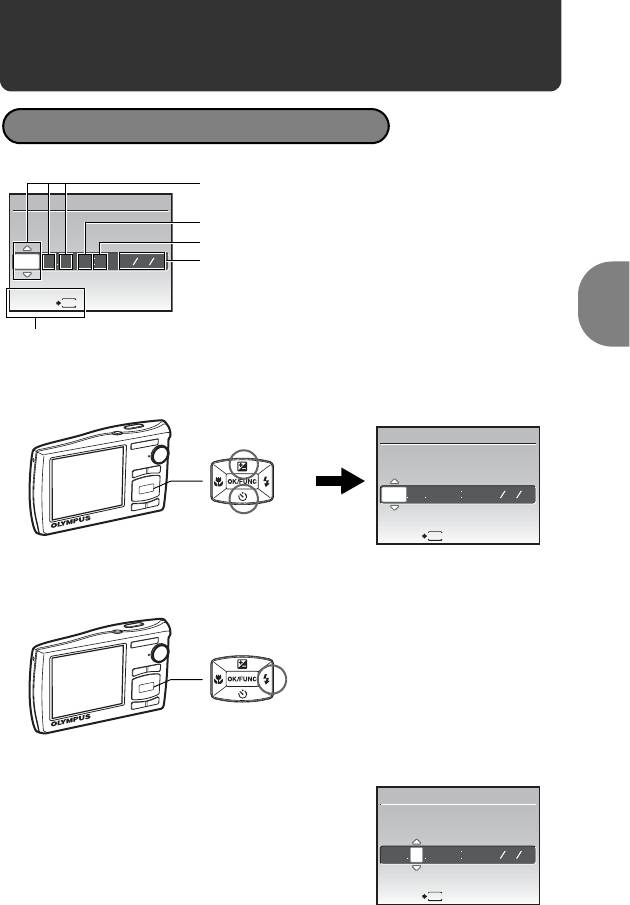
Установите дату и время
Об экране настройки даты и времени
X
Г М
Д ВРЕМЯ
ГМД
a. Нажмите кнопку 1 F и кнопку 2Y для выбора [Г].
Краткое руководство
b. Нажмите кнопку 3#.
c. Для выбора [М] нажмите кнопку
1 F и кнопку 2Y .
RU 7
В Р Е М Я
Г/М/Д (Год-Месяц-День)
Часы
Минуты
---- -- -- -- --
Форматы даты (Г/M/Д, M/Д/Г, Д/M/Г)
ОТМЕНА
MENU
Выход из экрана настройки.
• Первые две цифры года не изменяются.
Кнопка 1 F
X
Г М
Д ВРЕМЯ
2008
-- -- -- --
ГМД
Кнопка 2Y
MENU
В Р Е М Я
ОТМЕНА
Кнопка 3#
X
Г М
Д ВРЕМЯ
2008 08
-- -- --
ГМД
MENU
В Р Е М Я
ОТМЕНА
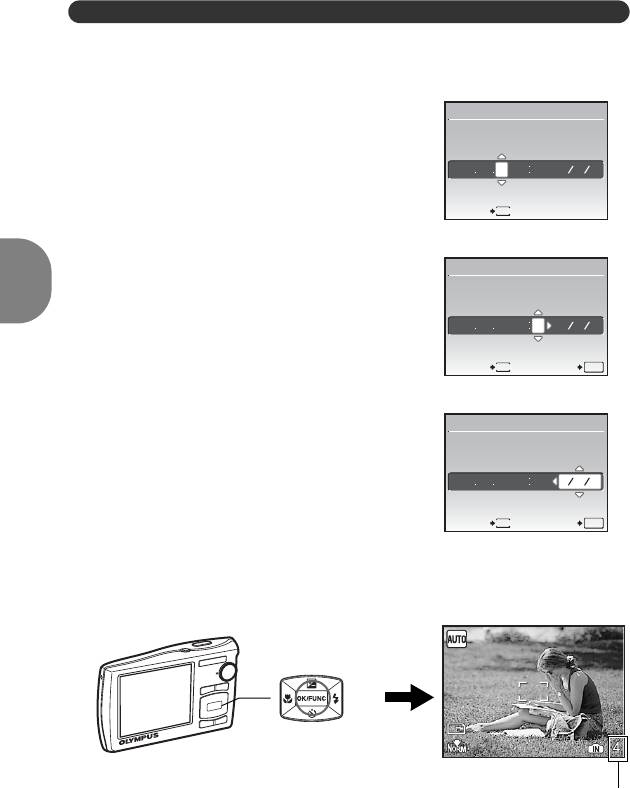
Установите дату и время
d. Нажмите кнопку 3#.
e. Для выбора [Д] нажмите кнопку1 F
X
и кнопку 2Y .
Г М
Д ВРЕМЯ
2008 08 26
-- -- --
ГМД
MENU
f. Нажмите кнопку 3#.
g. Для установки часов и минут
нажимайте кнопку 1 F и кнопку
2Y.
• Время отображается в 24-часовом формате.
h. Нажмите кнопку 3#.
i. Для выбора [Г/М/Д] нажмите кнопку
1
F
и кнопку
2Y
.
Краткое руководство
j. После установки всех значений
нажмите кнопку e.
• Для точной установки времени нажмите кнопку e , когда индикатор времени укажет
00 секунд.
8 RU
В Р Е М Я
ОТМЕНА
X
Г М
Д ВРЕМЯ
2008 08 26 3012
ГМД
MENU
УСТАН
OK
В Р Е М Я
ОТМЕНА
X
ВРЕМЯ
2008 08 26 3012
ГМД
MENU
УСТАН
OK
В Р Е М Я
ГМД
Г М Д
ОТМЕНА
Кнопка e
8
M
8
M
Отображение количества
сохраняемых фотоснимков.
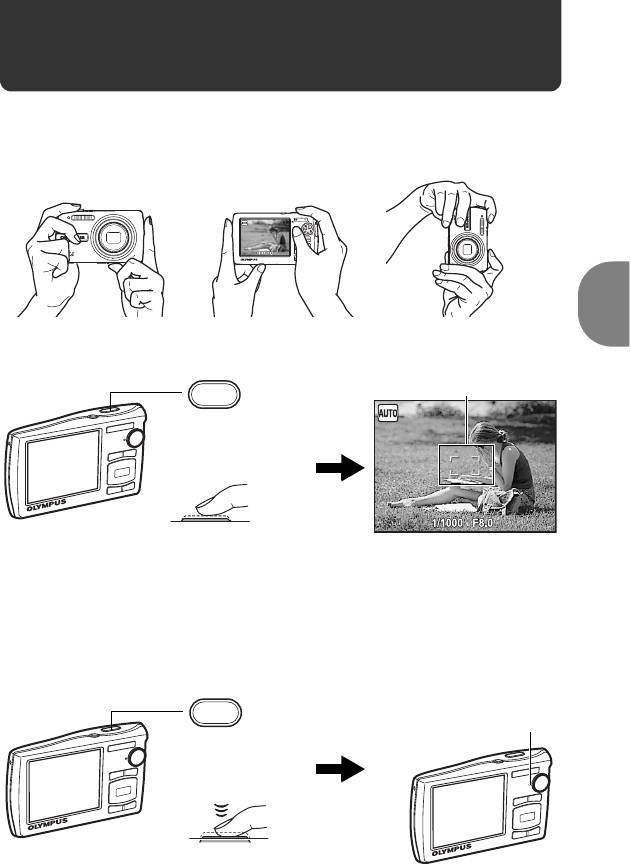
Съемка
a. Возьмите фотокамеру
Горизонтальный захват Вертикальный захват
b. Фокус
Краткое руководство
Визирная метка АФ
Наведите эту рамку на объект съемки.
Кнопка спуска
затвора
(Нажата до половины)
• Когда фокус и экспозиция зафиксированы, визирная метка АФ светится зеленым
светом. Отображаются значения выдержки и диафрагмы.
• Если мигает красная визирная метка АФ, значит, фокус не отрегулирован
надлежащим образом. Попытайтесь зафиксировать фокус еще раз.
c. Снимайте
Мигает индикатор
обращения к карте.
Кнопка спуска
затвора
(Нажата полностью)
RU 9
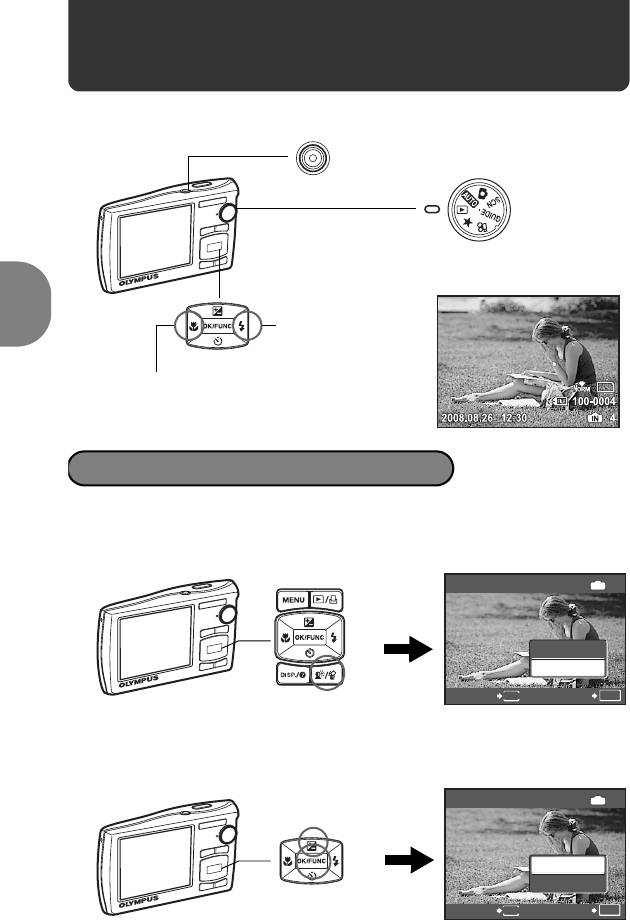
Просмотр снимков
a. Установите диск режимов в положение q.
Кнопка o
a. Нажмите кнопку 4& и кнопку 3#для просмотра снимка,
Краткое руководство
который необходимо удалить.
b. Нажмите кнопку f/S.
c. Нажмите кнопку 1 F, чтобы выбрать [ДА], а затем
нажмите кнопку e, чтобы удалить снимок.
10 RU
8
M
Диск режимов
Клавиши
курсора
Следующий снимок
Предыдущий снимок
8
M
Удаление снимков
IN
ДА
НЕТ
ОТМЕНА
MENU
УСТАН
OK
Кнопка f /S
НЕТНЕТ
УДАЛЕНИЕ
НЕТ
IN
Кнопка1 F
ДА
Кнопка e
MENU
УСТАН
OK
ДА
УДАЛЕНИЕ
ДА
НЕТ
ОТМЕНА
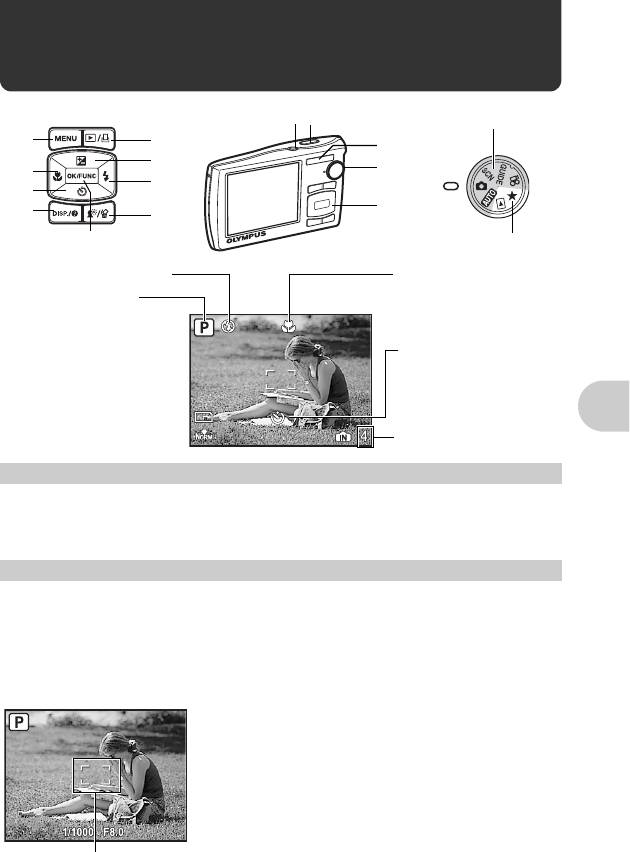
Функции кнопок
Функции кнопок
1 Кнопка o Включение и выключение фотокамеры
Включение
Режим съемки
Режим просмотра
питания:
• Объектив выдвигается
• Монитор включается
• Монитор включается
2 Кнопка спуска затвора Съемка
Съемка фотоснимков
Установите диск режимов в положение
h
,
K
,
s
или
g
и слегка нажмите кнопку
спуска затвора (до половины). Когда фокус и экспозиция зафиксированы, визирная метка АФ
светится зеленым светом (фиксация фокуса). Отображаются значения выдержки и диафрагмы
(только когда диск режимов установлен в положение
h
или
K
). Теперь нажмите кнопку
спуска затвора до конца (полностью), чтобы сделать фотоснимок.
Фиксация фокуса перед компоновкой снимка
(фиксация фокуса)
Скомпонуйте снимок с фиксированным фокусом, а
затем полностью нажмите кнопку спуска затвора,
чтобы сделать фотоснимок.
RU 11
8
M
12
Режим съемки
6
b
7
8
3
a
9
0
4
d
c
5
Режим просмотра
Режим вспышки
Режим макро/
Режим cупер-макро
Режим съемки
Автоспуск
Отображается
8
M
количество сохраняемых
фотоснимков.
• Если мигает красная визирная метка АФ, значит,
фокус не отрегулирован надлежащим образом.
Визирная метка АФ
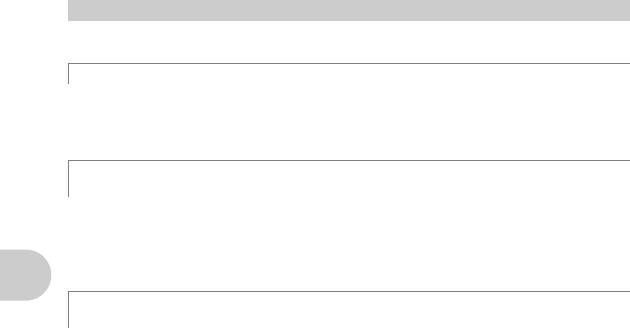
Видеозапись
Установите диск режимов в положение n и нажмите кнопку спуска затвора
наполовину, чтобы зафиксировать фокус, а затем полностью нажмите кнопку спуска
затвора, чтобы начать видеозапись. Для остановки видеозаписи нажмите кнопку
спуска затвора еще раз.
3 Диск режимов Переключение между режимами съемки и воспроизведения
Установите диск режимов на необходимый режим съемки или воспроизведения.
h Фотосъемка с полностью автоматическими настройками
Фотокамера автоматически определяет оптимальные настройки по условиям съемки.
Настройки в [МЕНЮ КАМЕРЫ], например, баланс белого и чувствительность ISO,
изменить невозможно.
K (P: программный автоматический) Установка оптимальных
значений выдержки и диафрагмы
Фотокамера автоматически устанавливает оптимальное значение диафрагмы и
выдержки в соответствии с яркостью объекта.
Настройки в [МЕНЮ КАМЕРЫ], например, баланс белого и чувствительность ISO,
могут быть изменены.
s Съемка с использованием сюжетной программы в
зависимости от ситуации
Снимки можно делать с использованием сюжетной программы в зависимости от
конкретной ситуации.
Выбор режима сцены/изменение режима сцены на другой режим
• Из верхнего меню нажмите m и выберите [SCN]. С помощью 12 выберите
сцену и нажмите e.
Функции кнопок
• При переключении на другую сюжетную программу большинство настроек
изменяются на настойки по умолчанию для соответствующего режима.
g “s (Сюжет) Выбор сюжетной программы в зависимости от условий съемки”
(стр.25)
12 RU
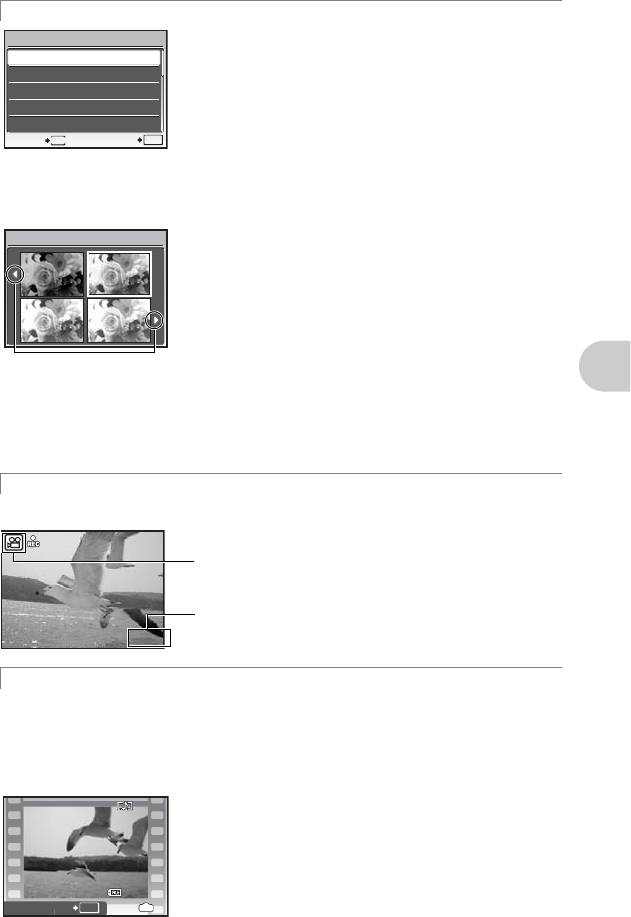
g
Пользуйтесь руководством по съемке для улучшения качества снимков
При установке параметров следуйте руководству по
ГИД ПО СЬЕМКЕ
съемке, отображаемому на экране.
1
Съемка с просм. эффектов.
2
• Нажмите m, чтобы отобразить руководство по
Освещенный объект.
съемке еще раз.
3
Съемка против света.
•
Чтобы изменить настройку, не используя руководство по
4
Настр. особенн. Освещения.
съемке, переключите режим съемки на другой режим.
5
Размытый фон.
• При нажатии m или при изменении режима съемки,
MENU
УСТАННАЗАД
OK
все функции, настроенные с использованием
Руководства по съемке, вернутся к настройкам,
заданным по умолчанию.
Делайте снимки с использованием предварительного просмотра
различных эффектов
Выберите один из вариантов функции [1 Съемка с просм.
эффектов.] в меню [ГИД ПО СЪЕМКЕ] для просмотра на
мониторе в реальном времени в многооконном режиме
четырех уровней выбранного эффекта. Для сравнения
установок экспозиции/эффектов вы можете использовать
четыре предварительных кадра.
Функции кнопок
nВидеозапись
Вместе с видеозаписью производится запись звука.
q Просмотр фотоснимков/Выбор режима просмотра
Отображается последний сделанный снимок.
•
Нажимайте клавишу курсора, чтобы просмотреть другие фотоснимки.
•
Используйте рычага зума, чтобы переключаться между воспроизведением с увеличением,
отображением индекса и отображением календаря.
Воспроизведение видеозаписей
В режиме просмотра выберите видеоизображение и
нажмите e для его воспроизведения.
RU 13
0.0
0.0
+0.3
+0.3
+0.7
+0.7
+1.0
Эффекты экспозиции
+1.0
• С помощью клавиш курсора выберите кадр с нужными
установками и нажмите e. Камера автоматически
Для перехода к другому
переключится в режим съемки с использованием
изображению
выбранного эффекта.
используйте 43.
При выборе функции
[Эффекты экспозиции]
Во время видеозаписи этот значок горит
красным светом.
00:34
Отображается время, оставшееся для записи.
Когда доступное время записи достигает значения
00:34
“0”, запись автоматически прекращается.
2008.08.26
2008.08.26
12:30
12:30
100-0004
100-0004
ВОСПР. ВИДЕО
OK
4
IN
4
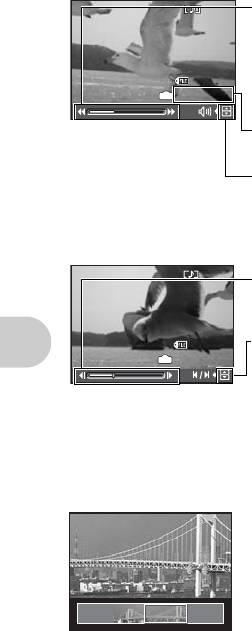
Операции во время воспроизведения видеозаписи
• Нажмите e, чтобы сделать паузу в воспроизведении.
Операции во время паузы
• Чтобы возобновить воспроизведение, нажмите e.
• Чтобы отменить воспроизведение видеозаписи во время просмотра или паузы,
нажмите m.
Просмотр панорамных снимков, сделанных с функцией
[СКЛЕИТЬ В КАМЕРЕ 1] [СКЛЕИТЬ В КАМЕРЕ 2]
(Панорамныйпросмотр)
Функции кнопок
14 RU
2008.08.26
2008.08.26
12:30
12:30
100-0004
100-0004
00:12
/
00:34
3 : При каждом нажатии кнопки, скорость
воспроизведения изменяется в следующем
порядке: 2; 20 и снова 1.
4 : Включает обратное воспроизведение
видеозаписи. При каждом нажатии кнопки,
скорость воспроизведения изменяется в
IN
00:12
/
00:34
следующем порядке: 1; 2; 20 и снова 1.
Время воспроизведения/общее время
1 : Увеличивает громкость.
2 : Уменьшает громкость.
2008.08.26
2008.08.26
12:30
12:30
100-0004
100-0004
00:14
/
00:34
3 : Отображение следующего кадра.
4 : Отображение предыдущего кадра.
1 : Отображение первого кадра.
2 : Отображение последнего кадра.
IN
00:14
/
00:34
• Клавишами курсора выберите панорамный снимок, а
затем нажмите e. Прокрутка вправо (или прокрутка
вверх для повернутого снимка) начинается
автоматически.
• Используйте клавиши зума для увеличения или
уменьшения снимка во время прокрутки. Используйте
клавиши курсора для изменения направления прокрутки
увеличенного снимка.
• Чтобы остановить или возобновить прокрутку с
начальным увеличением, нажмите кнопку e.
• Чтобы выйти из панорамного просмотра, нажмите
кнопку m.
g“ПАНОРАМА Съемка и комбинирование панорамных
снимков” (стр.23)
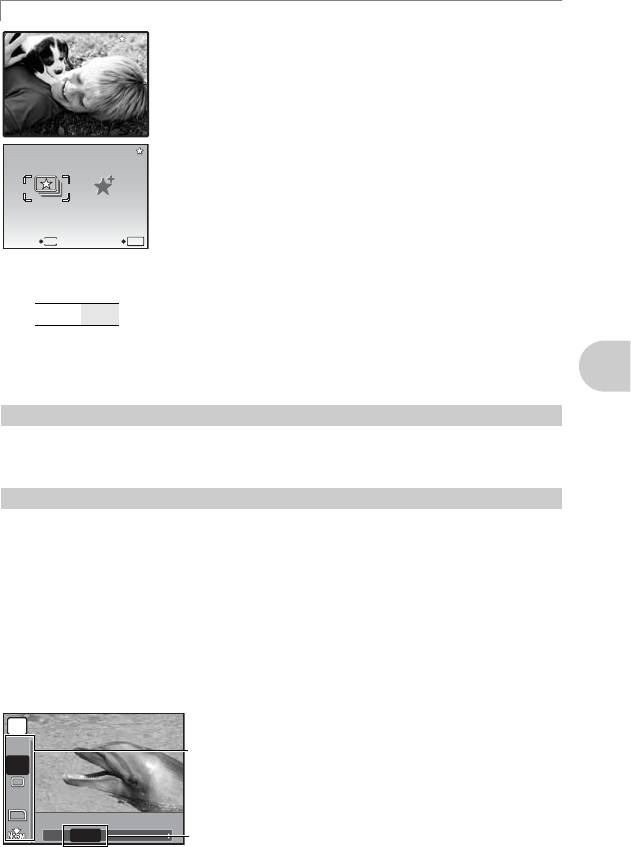
P Просмотр папки “Избранное”
Отображаются снимки, зарегистрированные в категории
My Favorite
My Favorite
“Избранное”.
Нажмите m при воспроизведении папки “Избранное” для
выхода в верхнее меню, а затем выберите [СЛАЙДШОУ] или
[ДОБАВ.В ИЗБРАН.].
Удаление снимков из папки “Избранное”
ДА / НЕТ
• С помощью клавиш курсора выберите снимок, который необходимо удалить, и
нажмите f/S. Выберите [ДА] и нажмите e.
• Удаление снимков из папки “Избранное” не приводит к удалению исходных
изображений, записанных во встроенной памяти или на карте.
Функции кнопок
4 Клавиши курсора (1243)
Используйте клавишу курсора для выбора сцен, воспроизведения изображения, а также
пунктов меню.
5 Кнопка e (OK/FUNC)
Отображает меню часто используемых при съемке функций и настроек, когда диск
режимов установлен в любое положение, кроме h. Кроме того, данная кнопка
также используется для подтверждения вашего выбора.
Следующие функции можно установить с помощью меню функций
g “КАЧ-ВО ИЗОБР. Изменение качества изображения” (стр.22)
“WB Настройка цвета снимка” (стр.26)
“ISO Изменение чувствительности ISO” (стр.26)
“DRIVE Использование репортажной (серийной) съемки” (стр.27)
“ESP/n Изменение метода замера экспозиции” (стр.28)
RU 15
My Favorite
My Favorite
• Нажимайте клавишу курсора, чтобы просмотреть другие
фотоснимки.
• Используйте клавишу зума, чтобы переключаться между
просмотром с увеличением и индексным видом.
My Favorite
My Favorite
OK
My Favorite
My Favorite
СЛАЙД-
ШОУ
СЛАЙД-
ШОУ
ДОБАВ.В
ИЗБРАН.
ДОБАВ.В
ИЗБРАН.
g
“СЛА
ВЫХОД
MENU
УСТАН
Й
ДШОУ Автоматический просмотр снимков” (стр.29)
“ДОБАВ.В ИЗБРАН. Добавление снимков в категорию
Избранное” (стр.30)
H.AUTO
40020010030AUTO
8
M
P
8
M
HIGH ISO ABTO
ISO
HIGH
HIGH ISO ABTO
WB
AUTO
WB
AUTO
ESP
Меню функций
Отображается текущая настройка камеры.
12:Выберите функцию для установки.
ESP
43:Выберите параметр и нажмите e.
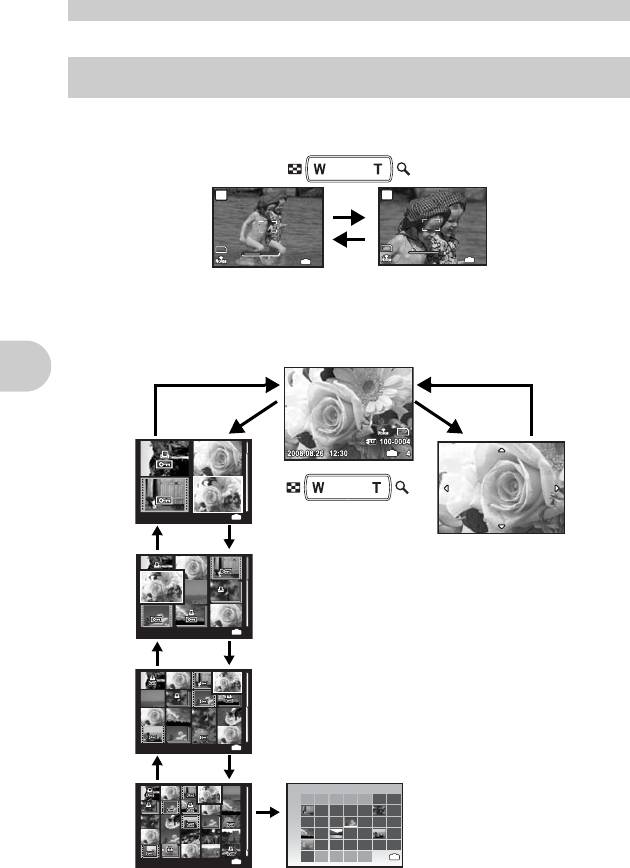
6 Кнопка m (МЕНЮ) Отображает верхнее меню
Отображает верхнее меню.
7Клавиша зума Выполняет увеличение при съемке/
воспроизведении с увеличением
Режим съемки: Увеличение изображения объекта
Режим просмотра: Изменение отображения снимка
Функции кнопок
16 RU
W
W
T
P
T
F8.0
F8.0
4
IN
4
8
M
8
M
W
W
T
T
8
M
P
8
M
4
Коэффициент оптического зума: 5×.
Уменьшение
Увеличение
(удаление)
(приближение)
изображения:
изображения:
Нажмите на
Нажмите на
клавишу зума со
IN
клавишу зума со
4
стороны
W.
стороны
T.
08
08
27
27
28
28
29
29
30
30
31
31
1
1
2
2
2008
2008
3
3
4
4
5
5
6
6
7
7
8
8
9
9
10
10
11
11
12
12
13
13
14
14
15
15
16
16
17
17
18
18
19
19
20
20
21
21
22
22
23
23
24
24
25
25
26
26
27
27
28
28
29
29
30
30
31
31
1
1
2
2
3
3
4
MON
4
IN
MON
MON TUE
TUE
TUE WED
WED
WED THU
THU
THU FRI
FRI
FRI
SAT
SATSAT
SUN
SUN
2008.08.26
2008.08.26
4
IN
4
12:30
IN
12:30
8
M
8
M
2008.08.26
2008.08.26
12:30
12:30
10
10
x
x
4
IN
4
2008.08.26
2008.08.26
12:30
12:30
4
IN
4
2008.08.26
2008.08.26
12:30
12:30
4
Однокадровое воспроизведение
•
Используйте клавишу курсора для просмотра изображений.
TW
T
W
T
W
Просмотр с увеличением
Индексный вид
• Нажатие
T плавно
• С помощью клавиш
увеличивает изображение до
курсора выберите
10-кратного от
снимок для просмотра
оригинального размера.
и нажмите e для
Нажмите клавишу зума со
стороны
W, чтобы уменьшить
однокадрового
T
W
размер.
воспроизведения
• При просмотре крупным
выбранного снимка.
планом клавиши курсора
используются для
перемещения по снимку.
• Нажмите e для возврата
к покадровому просмотру.
T
W
Отображение календаря
W
•
С помощью клавиш курсора
выберите дату и нажмите
e
или клавишу зума cо стороны
T, чтобы отобразить снимок
IN
4
для выбранной даты.
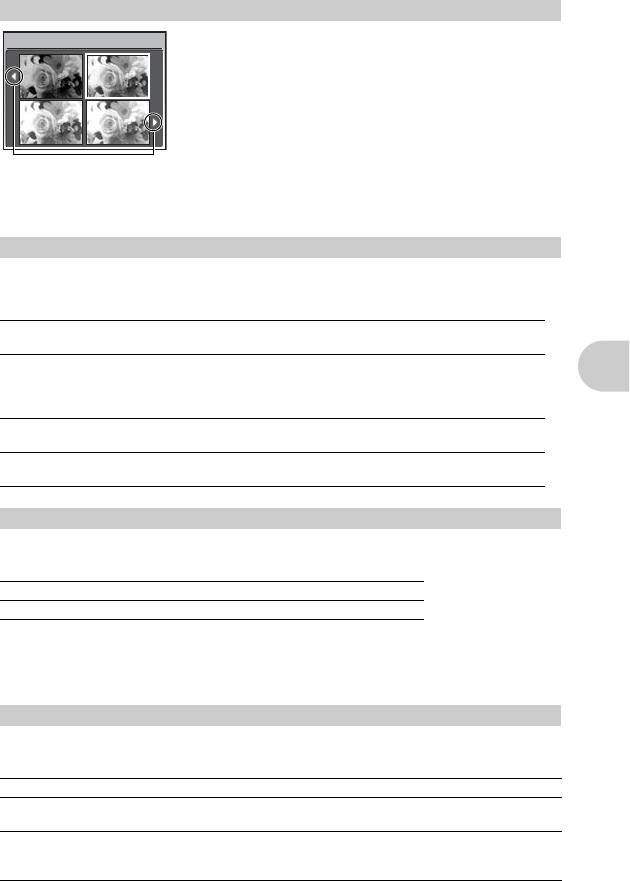
8 Кнопка 1 F Изменение яркости изображения (Коррекция экспозиции)
В режиме съемки нажмите 1 F, затем, с помощью
клавиш курсора 43, выберите кадр с желаемой яркостью.
Нажмите e для подтверждения выбора.
9 Кнопка 3# Съемка со вспышкой
Нажмите 3# в режиме съемки, чтобы выбрать настройку вспышки.
Нажмите e для подтверждения выбора.
AUTO (Автоматическая
Вспышка срабатывает автоматически при слабом
вспышка)
освещении или съемке против света.
! Вспышка с
Серия предварительных вспышек снижает действие
подавлением
эффекта "красных глаз"на снимках.
эффекта
“красных глаз”
Функции кнопок
#
Принудительная
Вспышка срабатывает независимо от условий
вспышка
освещенности.
$ Отключение
Вспышка не срабатывает.
вспышки
0 Кнопка 2Y Съемка с автоспуском
Нажмите 2Y в режиме съемки для выбора ON и OFF. автоспуска.
Нажмите e для подтверждения выбора.
OFF Отмена автоспуска.
ON Установка автоспуска.
• После полного нажатия кнопки спуска затвора индикатор автоспуска светится около
10 секунд, мигает около 2 секунд, а затем срабатывает затвор.
• Для отмены автоспуска нажмите 2Y.
• Съемка с автоспуском автоматически отменяется после одного снимка.
a Кнопка 4& Съемка с близкого расстояния (Режим макро)
Нажмите 4& в режиме съемки, чтобы выбрать режим макро.
Нажмите e для подтверждения выбора.
OFF Режим макро отключен.
& Режим макро
В этом режиме можно снимать объект с расстояния от 20 см (в
широкоугольном режиме) до 60 см (в телескопическом режиме).
% Режим
В этом режиме можно фотографировать объект с минимального
супермакро
расстояния 3 см. Если расстояние между камерой и объектом
съемки более 70 см, то изображение будет не в фокусе.
• Зум и вспышка не могут использоваться в режиме супермакро.
RU 17
0.0
0.0
+0.3
+0.3
+0.7
+0.7
+1.0
F
• Диапазон корректировки от -2,0 EV до +2,0 EV.
+1.0
Для перехода к
другому изображению
используйте 43.
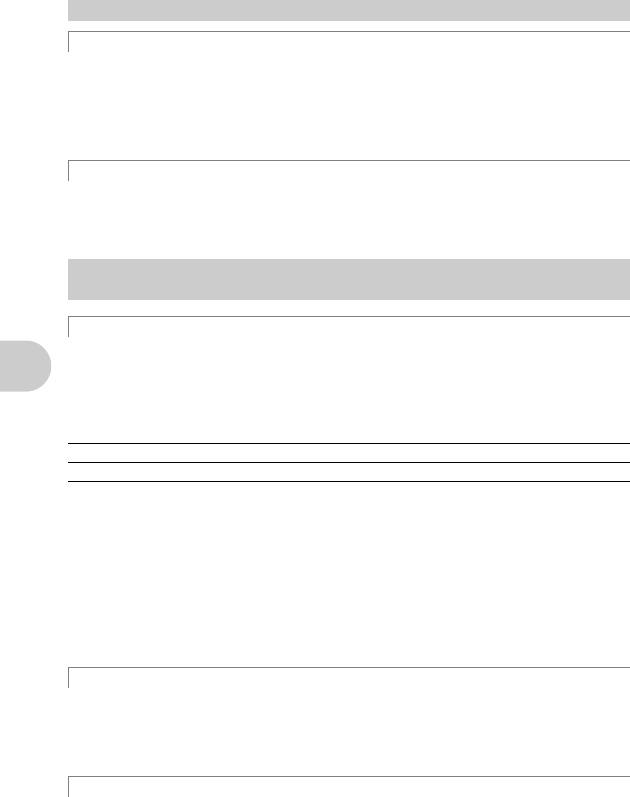
b Кнопка q /P Просмотр снимков/вывод снимков на печать
q Просмотр снимков сразу после съемки
Нажмите q в режиме съемки, чтобы переключиться в режим просмотра и отобразить
последний сделанный снимок.
Нажмите q еще раз или нажмите кнопку спуска затвора до половины, чтобы
вернуться в режим съемки.
g “q Просмотр фотоснимков/Выбор режима просмотра” (стр.13)
P Вывод снимков на печать
Когда принтер подсоединен к фотокамере, в режиме просмотра отобразите снимок,
который следует напечатать, и нажмите P.
g“УДОБ ПЕЧАТ” (стр.40)
c
Кнопка
f
/
S
Повышение освещенности объекта при съемке против света/
Удаление снимков / Увеличивает яркость монитора (усиливает подсветку)
f Повышение освещенности объекта при съемке против света
Нажимайте f в режиме съемки для ON или OFF функции Shadow Adjustment
Technology (технологии осветления теней). Нажмите e для установки. Вокруг лица
снимаемого человека на мониторе отображается рамка (кроме n). Данная функция
позволяет выбрать правильную экспозицию кадра, чтобы повысить яркость лица
снимаемого даже при съемке против сильного света и улучшить проработку фона.
OFF
Функция Shadow Adjustment Technology (технологии осветления теней) выключена.
ON
Функция Shadow Adjustment Technology (технологии осветления теней) включена.
• Прежде чем на мониторе появится рамка, может пройти несколько секунд.
• В некоторых сюжетах съемки лица могут не распознаваться.
• При выборе [ON] появляются следующие ограничения на установку параметров
Функции кнопок
съемки.
• [ESP/n] фиксируется в значении [ESP].
•[РЕЖ.АВТОФОК.] фиксируется в значении [ОПРЕД. ЛИЦА].
• Включить функцию [ПАНОРАМА] невозможно.
• Функцию Shadow Adjustment Technology (технологии осветления теней) можно также
использовать для компенсации контрового света при съемке фотографий.
g “АВТОКОРРЕКЦИЯ Редактирование изображений” (стр.30)
S Удаление снимков
В режиме просмотра выберите снимок, который следует удалить, и нажмите S.
• Удаленные снимки не подлежат восстановлению. Перед удалением проверяйте
каждый снимок, чтобы случайно не удалить нужный.
g “0 Защита снимков” (стр.32)
Увеличивает яркость монитора
Удержание f/S в режиме съемки увеличивает яркость монитора на 10 секунд до
максимального настроенного значения яркости s.
g “s Регулировка яркости монитора” (стр.37)
18 RU
о
ра
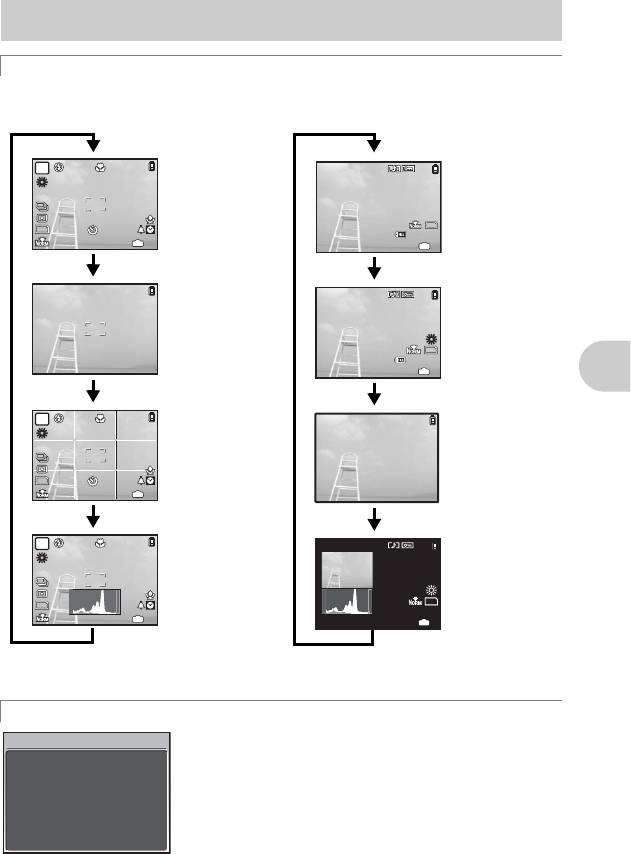
d Кнопка g /E Смена информации на экране/
Отображение руководства по меню/Проверка времени
g Изменение информационных экранов
Нажмите g чтобы переключить вид монитора в следующем порядке.
Функции кнопок
*1 Не отображается, если диск режимов установлен в положение n или g.
*2 Не отображается, если выбрано видео.
E Отображение руководства по меню
Когда выделен какой-либо пункт меню, нажмите и
удерживайте кнопку E, чтобы открыть подсказку по меню,
которая даст дополнительную информацию по функции
или установке.
Проверка времени
На выключенной фотокамере нажмите g/E для
отображения времени и установленного времени подачи
сигнала (если установлена функция [УСТ.БУДИЛЬНИК]) в
течение 3 секунд.
RU 19
2008.08.26
2008.08.26
12:30
12:30
4
4
100-0004
100-0004
IN
8
M
8
M
2008.08.26
2008.08.26
12:30
12:30
4
4
100-0004
100-0004
+2.0
+2.0
F3.5
F3.5
1/1000
1/1000
IN
ISO
40 0
ISO
400
8
M
8
M
+2.0
P
+2.0
4
IN
4
ISO
1600
ISO
1600
8
M
*1
Метки АФ
8
M
+2.0
P
+2.0
4
IN
4
ISO
1600
ISO
1600
8
M
Нормальный
монитор
8
M
Простой
*1
монитор
+2.0
P
+2.0
4
IN
4
ISO
1600
ISO
1600
8
M
Режим съемки
Режим просмотра
Нормальный
монитор
Детальный
монитор
Отображение
Отображение
*1
*2
гистограммы
гистограммы
8
M
2008.08.26
2008.08.26
12:30
12:30
+2.0
+2.0
F3.5
F3.5
1/1000
1/1000
4
IN
4
ISO
400
ISO
400
8
M
Монитор без
информации
8
M
ESP/
n
Устанавливает
яркость изображения
при фотографировании.
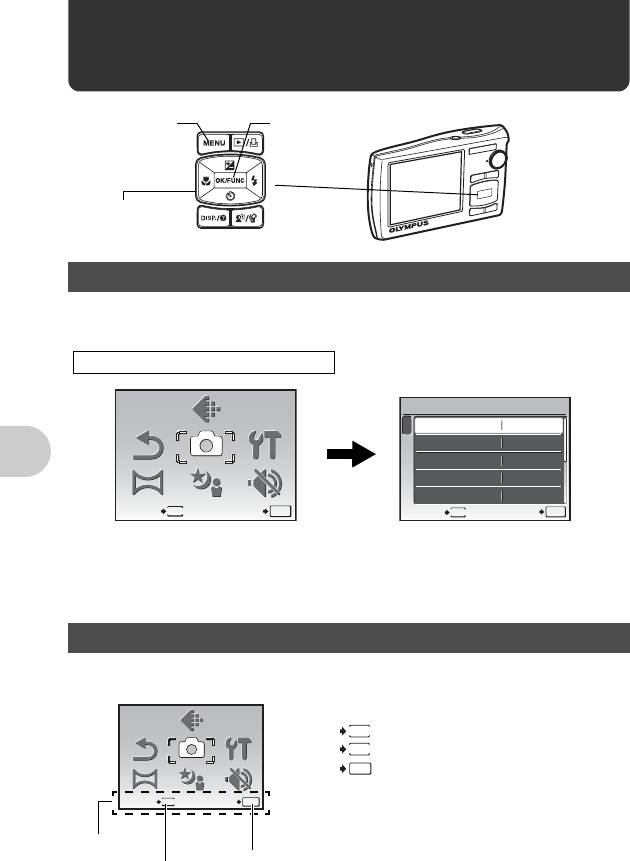
Работа меню
Кнопка m
Кнопка e
Клавиши
курсора
(1243)
О меню
Нажмите m, чтобы отобразить верхнее меню монитора.
• Пункты, отображаемые в верхнем меню, зависят от режима.
ВЫХОД
MENU
УСТАН
OK
• Если выбрано [МЕНЮ КАМЕРЫ], [МЕНЮ ПРОСМ.], [РЕДАКТ.], [УДАЛЕНИЕ] или
[НАСТРОЙКА], отображается меню, соответствующее выбранной функции.
• Когда фотокамера настроена в соответствии с руководством по съемке, и диск
режимов установлен в положение g, нажмите m, чтобы отобразить экран
Работа меню
руководства по съемке.
Оперативная инструкция
При работе с меню, кнопки и соответствующие им функции отображаются в нижней
части монитора. Эти подсказки полезны при перемещении по различным меню.
20 RU
КАЧ-ВО
ИЗОБР.
КАЧ-ВО
ИЗОБР.
НА-
СТРОЙКА
НА-
СТРОЙКА
ТИХИЙ
РЕЖИМ
ТИХИЙ
РЕЖИМ
СБРОС
СБРОС
ПАНОРАМА
ПАНОРАМА
SCN
SCN
МЕНЮ
КАМЕРЫ
Верхнее меню (в режиме фотосъемки)
МЕНЮ КАМЕРЫ
1
WB
ABTO
МЕНЮ
2
ISO
ABTO
КАМЕРЫ
DRIVE
o
ОПТИМ. ЗУМ
ОТКЛ.
ЦИФРОВОЙ ЗУМ
ОТКЛ.
ВЫХОД
ME
NU
УСТАН
O
K
ВЫХОД
MENU
УСТАН
OK
КАЧ-ВО
ИЗОБР.
КАЧ-ВО
ИЗОБР.
НА-
СТРОЙКА
НА-
СТРОЙКА
ТИХИЙ
РЕЖИМ
ТИХИЙ
РЕЖИМ
СБРОС
СБРОС
SCN
SCN
МЕНЮ
КАМЕРЫ
МЕНЮ
КАМЕРЫ
ПАНОРАМА
НАЗАД : возврат в предыдущее меню.
MENU
ВЫХОД
MENU
: выход из меню.
УСТАН
OK
: Установка выбранного элемента.
ПАНОРАМА
Оперативная
инструкция
e
Кнопка m
Оглавление
- Краткое руководство
- 1 Установите диск режимов в положение K. 2 Нажмите m для отображения верхнего
- 1 В режим просмотра отобразите на мониторе снимок, который
- 1 Выполните действия 1 и 2 на стр.40, чтобы вызвать окно для
- 4 Выберите [ПЕЧАТЬ] и нажмите e.
- 1 Нажмите m в режиме просмотра и выберите [НАСТР. ПЕЧАТИ]. 2 Выберите [P] или [U] и нажмите e.
- 5 Выберите настройки даты и времени печати и
- 2 Соедините универсальный разъем
- 4 Фотокамера распознается компьютером.
- 2 Выберите “Новый альбом” и введите
- 3 Отсоедините кабель USB от фотокамеры.
- 1 Убедитесь, что компьютер подключен к сети Интернет. 2 Подсоедините кабель USB к порту USB на компьютере. 3 Вставьте другой конец кабеля USB в разъем USB на фотокамере.
- q
- r
- Указатель









